Arcade Yum is een downloadmanager waarmee je een verzameling gratis online games kunt krijgen. Maar er is een probleem met de games die je eruit haalt: soms zijn ze gebundeld met virussen en malware. Als zodanig wilt u misschien verwijder Arcade Yum van de Mac maar hebben moeite met hoe verwijder malware en virussoftware volledig.
Je hebt geluk. We zijn hier om u te leren hoe u de Arcade Yum van de Mac kunt verwijderen, inclusief de bijbehorende gegevens, apps en games. We zullen het hebben over de beste tool die u kunt gebruiken om deze automatisch te verwijderen. Daarnaast zullen we het hebben over de handmatige methoden om Arcade Yum eenvoudig van de Mac te verwijderen.
Inhoud: Deel 1. Wat is Arcade Yum?Deel 2. Snelle en gemakkelijke manier om Arcade Yum van Mac te verwijderenDeel 3. Arcade Yum handmatig verwijderen uit Mac-browsersDeel 4. Conclusie
Deel 1. Wat is Arcade Yum?
Arcade Yum portretteert zichzelf eigenlijk als een methode om games van internet te downloaden en te installeren. Deze spellen zijn meestal eenvoudige spellen die overal op het World Wide Web gratis te vinden zijn. Veel van deze spellen zijn legitieme spellen.
Er zijn echter enkele games die adware en andere soorten gegevens bevatten die uw computer mogelijk kunnen beschadigen. Deze adware wordt meestal verspreid door cybercriminelen om persoonlijke en gevoelige informatie te stelen van de machines die door hen zijn getroffen.
Eigenlijk bevat het installatiepakket van Arcade Yum adware. Net als andere adware die er zijn, nemen degenen die zijn opgenomen in Arcade Yum de controle over de websitebrowsers op uw computer. Op een gegeven moment zal deze adware veel pop-ups en opdringerige advertenties naar je browser brengen.
Afgezien van opdringerige advertenties, zal deze adware verschillende hyperlinks in websites invoegen. Zodra op deze links met uw muis wordt geklikt, wordt u naar verschillende delen van het World Wide Web gestuurd.
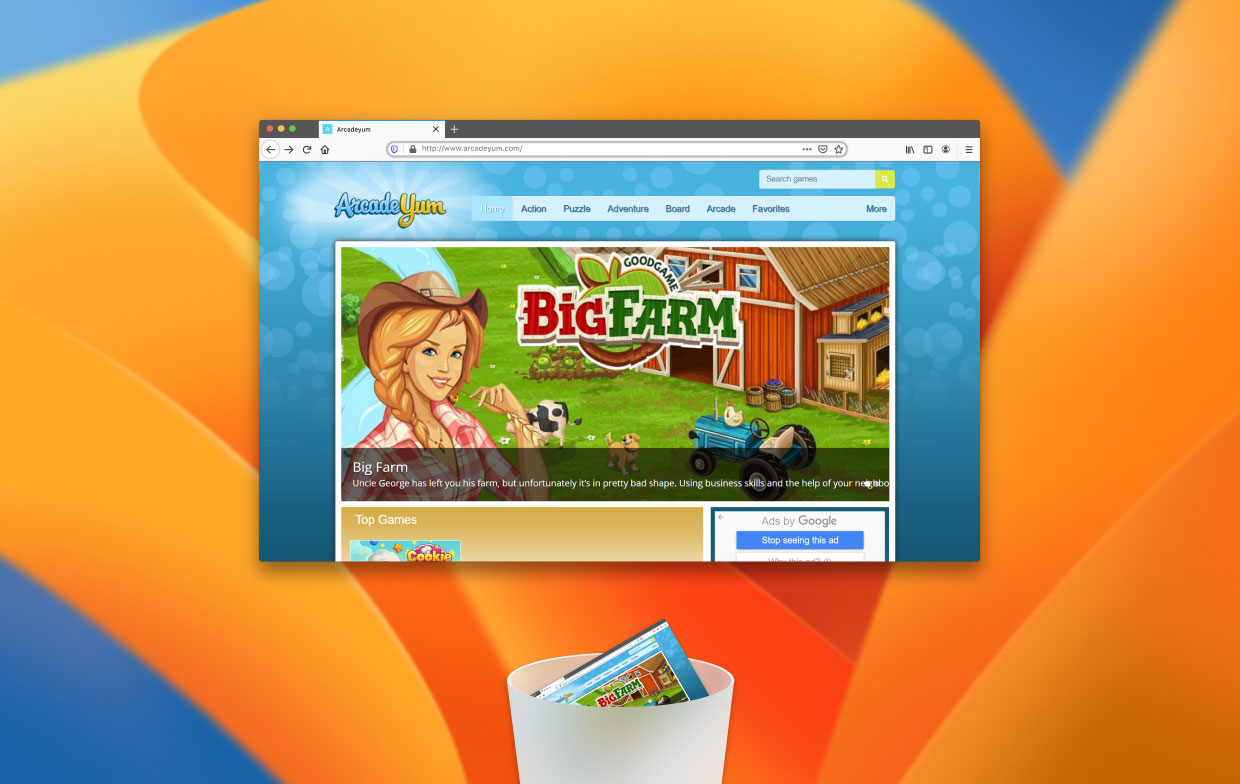
De activiteiten van Arcade Yum
Arcade Yum infecteert meestal browsers op uw computer. Wanneer het uw computer binnenkomt, worden er meestal twee verschillende mappen op uw computer weergegeven. Deze twee mappen moeten worden verwijderd om ervoor te zorgen dat uw computer veilig is. De mappen heten meestal Starter en ArcadeYum.
Afgezien daarvan zal de potentieel schadelijke software een verscheidenheid aan DNS en HTTP-verzoeken aan de servers
Het voegt ook extensies en add-ons toe aan verschillende browsers op uw computer. Als zodanig wordt uw manier van surfen op internet en wereldwijd verbinding maken gekaapt. Cybercriminelen hebben nu de mogelijkheid om gevoelige gegevens te stelen, wachtwoorden te controleren en alles te stelen wat ze willen. U moet Arcade Yum dus van de Mac verwijderen om ervoor te zorgen dat u hiertegen beschermd bent schadelijke software.
Deel 2. Snelle en gemakkelijke manier om Arcade Yum van Mac te verwijderen
De beste manier om de Arcade Yum-applicatie van uw macOS-computer te verwijderen, is door het gebruik van tools. Zoals u wellicht weet, zijn niet alle hulpprogramma's voor verwijderen of verwijderen hetzelfde. U moet dus due diligence toepassen bij het gebruik van een bepaald hulpmiddel voor uw computer.
We raden u aan om te gebruiken iMyMac PowerMyMac. Dit is een geweldige opruimtool waarmee u uw macOS-computer kunt optimaliseren. Het helpt bij het lokaliseren van onnodige bestanden en ongewenste gegevens van uw systeem en ruimt ze op met een paar simpele klikken. Dit leidt tot meer opslagruimte op uw apparaat.
PowerMyMac is een tool waarmee u meer schijfruimte op uw Mac-laptop of desktopcomputer kunt ophalen of terugwinnen. U kunt Arcade Yum eenvoudig van de Mac verwijderen met PowerMyMac en het kan andere schadelijke software zoals Genieo automatisch verwijderen.
Hier leest u hoe u de tool gebruikt om de Arcade Yum van Mac-computers te verwijderen:
- Download, installeer en start de software. Eerst moet u de software pakken en het installatiepakket downloaden. Gebruik dit pakket om de tool op uw computer te installeren. Open de tool op het macOS-systeem.
- Bezoek Verlengstuk in het menu aan de linkerkant. Druk daarna op de SCAN om alle extensies op de computer te vinden. U kunt een voorbeeld van de extensies bekijken die doorgaans zijn onderverdeeld in de categorieën Voorkeursvensters, Spotlight-plug-ins en internet-plug-ins.
- Kies een extensie gerelateerd aan Arcade jammie en schakel het uit door de knop van aan naar uit te schakelen. Doe hetzelfde voor de extensies die u niet herkent, aangezien deze schadelijk kunnen zijn voor uw computer.

Zoals je kunt zien, hebben we de stappen gegeven om je te helpen Arcade Yum van Mac te verwijderen. U kunt ook problemen met uw browsers oplossen met PowerMyMac. Het heeft een functie genaamd Optimalisatie waarmee u verschillende dingen kunt doen, waaronder het opschonen van DNS-cache. Hier leest u hoe u deze tool kunt gebruiken om uw browsers op te schonen en ervoor te zorgen dat ze in topconditie zijn:
- Open PowerMyMac.
- Daarna moet je klikken Optimalisatie op de interface.
- Er zijn verschillende opties die u kunt selecteren. In dit geval moet u selecteren DNS-cache opschonen. Dit kan worden gebruikt om uw DNS-cache opnieuw in te stellen om ervoor te zorgen dat de browse-ervaring geweldig is. Het is een geweldig hulpmiddel om browse- en verbindingsproblemen op uw computer op te lossen.

Deel 3. Arcade Yum handmatig verwijderen uit Mac-browsers
Dit zijn de dingen die u moet volgen om de Arcade Yum-software uit de browsers van uw macOS-systeem te verwijderen:
Safari
- Ga naar de Safari-browser en ga naar voorkeuren.
- Kies de optie voor uitbreidingen.
- Kies de extensie gerelateerd aan Arcade Yum.
- Media Installatie ongedaan maken.
- Bevestig dat u de extensie echt uit Safari wilt verwijderen.

Chrome
- Start de Chrome-browser op uw computer.
- Bezoek het menu binnen de interface.
- Kies daarna Meer Hulpmiddelen en Selecteer dan uitbreidingen uit de lijst die verschijnt.
- Selecteer de Arcade Yum-extensies.
- Media verwijderen.
- Daarna moet je bevestigen dat je Arcade Yum echt van de Mac wilt verwijderen.

Firefox
- Start de Firefox-browser op uw computer.
- Bezoek het menu in de hoofdinterface.
- Ga naar het tabblad met het label Add-Ons
- Kies de extensie van Arcade Yum.
- Druk daarna op verwijderen.
- Bevestig vervolgens dat u de extensie(s) in uw browser echt wilt verwijderen.

De volgende stap van het handmatige proces om Arcade Yum van de Mac te verwijderen, is het verwijderen van de bijbehorende bestanden. Volg hiervoor de onderstaande stappen:
- Bezoek de Finder op uw macOS-computer.
- Klik vervolgens op GO en kies vervolgens GoTo Folder.
- Typ daarna "
~/Library” in de zoekbalk en druk op GO. - Zoek in de bibliotheekmap alle bestanden en submappen met betrekking tot Arcade Yum en zijn spellen.
- Zorg ervoor dat u deze bestanden verwijdert.
- Nadat u ze hebt verwijderd, moet u de prullenbak op uw computer legen.
- Start ten slotte de macOS-computer opnieuw op voor een volledig verwijderingsproces.
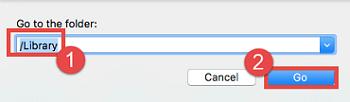
Deel 4. Conclusie
Deze gids heeft je gegeven de beste manieren om Arcade Yum van Mac-computers te verwijderen. We hebben het gehad over Arcade Yum en hoe het in je systeem terechtkomt. Daarnaast hebben we het gehad over de gevaren van het downloaden van games met behulp van Arcade Yum, omdat het meestal wordt gebundeld met adware en andere schadelijke software.
Daarom hebben we de handmatige methode gegeven om de genoemde app van uw computer en uw browsers te verwijderen. De stappen voor Firefox, Chrome en Safari werden gegeven. Daarnaast hebben we een tool aanbevolen die u kan helpen het probleem op te lossen.
Deze tool is PowerMyMac. Het kan u helpen Arcade Yum en alle bijbehorende gegevens te verwijderen. Bovendien kan het u helpen de DNS-cache op te schonen om ervoor te zorgen dat uw surfervaring geweldig is. Grijp de tool vandaag nog!



